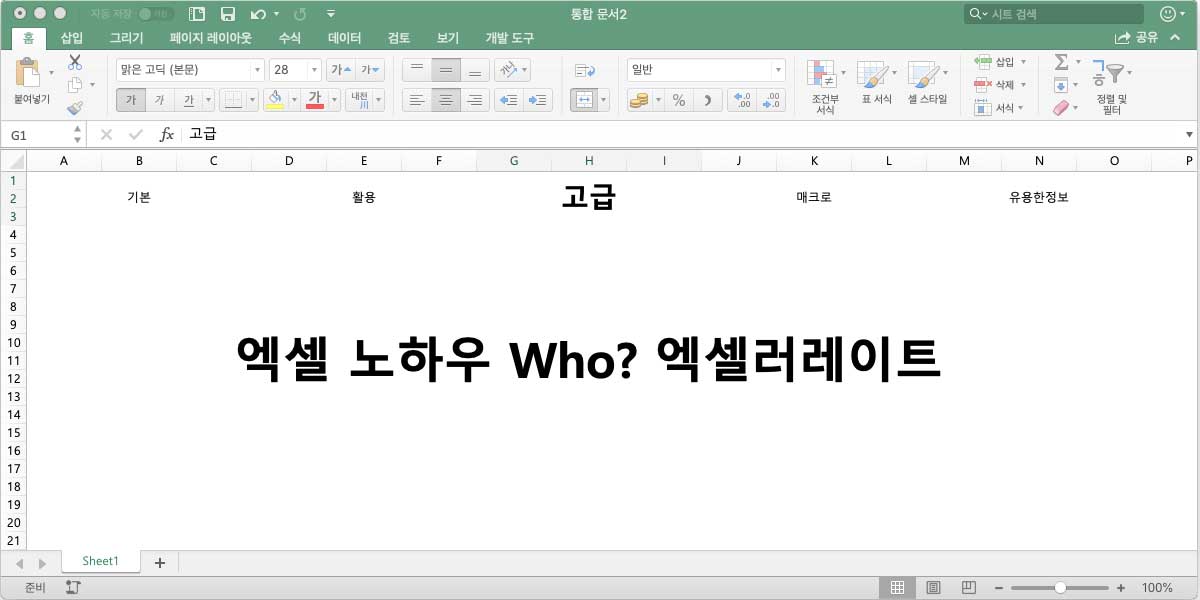다중 조건 건수 세기 함수, COUNTIFS 사용법
이전글에서 COUNTIF 함수에 대해 배웠습니다.
COUNTIF 함수는 인수로 주어진 참조 값 또는 참조 범위에서 숫자의 개수를 세는 함수 입니다.
COUNTIFS 함수는 COUNTIF 함수를 확장하여 다중 조건에 맞는 건수를 세는 함수 입니다.
즉, 참조 범위에서 두개 이상의 조건에 맞는 셀 개수 세기 를 수행한 후 결과값을 출력하는 함수 입니다.
함수는 함수명과 인자로 구성되어 있습니다.
= 를 입력하고 함수명(COUNTIFS)를 입력한 후, ( 괄호를 여는 순간 함수 인자를 입력하기 위한 도움말이 나타납니다.
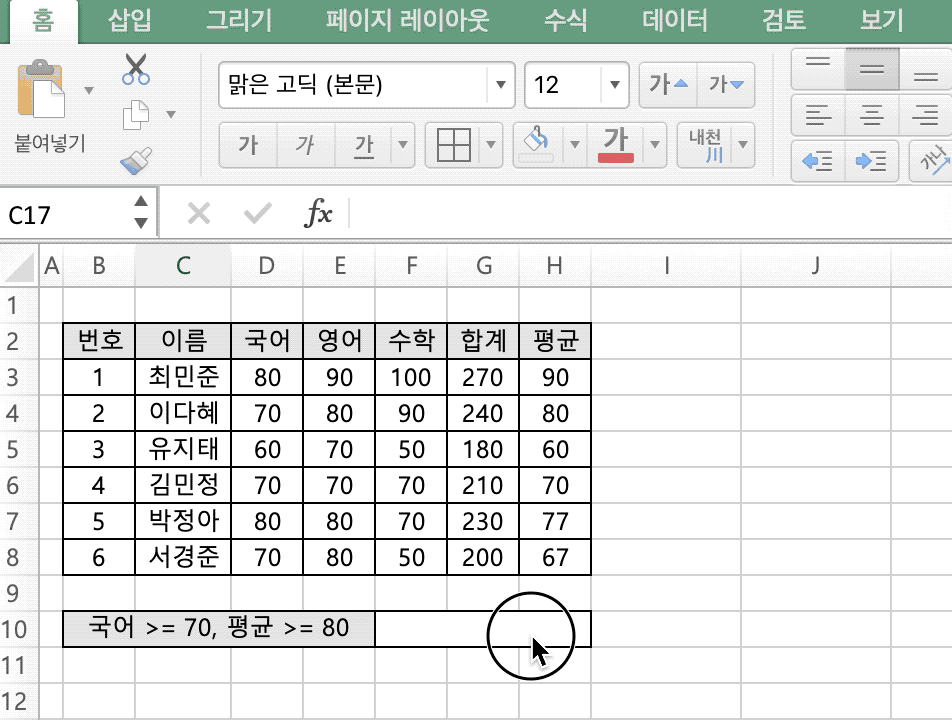
위의 그림에서 =COUNTIFS( 함수의 사용을 도와주는 도움말이 나타납니다.
함수에 어떤 인자를 입력해야 하는지 알려주는데요, (criteria_range1, criteria1, …) 의 의미는 아래와 같습니다.
criteria_range1 : 개수를 셀 참조 범위1의 값을 첫 번째 인수로 입력해야 합니다. (필수 입력)
criteria1 : 개수를 셀 참조 범위1에 적용할 조건 문자열 값을 두 번째 인수로 입력해야 합니다. (필수 입력)
… : criteria_range1, criteria1 참조 범위와 조건이 쌍을 이룬 형태로 세 번째, 네 번재 인수, 그리고 계속적으로 입력될 수 있습니다. (선택 입력)
다중 조건 건수 세기를 할 내용은 “국어 >= 70, 평균 >= 80” 입니다.
단순히 조건을 텍스트로 풀어서 표현한 것으로 조건의 참조 주소로 사용되지는 못합니다.
F10 셀에 =COUNTIF($D$3:$D$8,”>=70″,$H$3:$H$8,”>=80″) 함수 수식을 입력합니다.
참조 범위 선택시 마우스로 범위를 선택하여 입력한 후 F4(펑션키)를 눌러 절대참조 주소로 변환했습니다.
국어 >= 70 : $D$3:$D$8,”>=70″ 으로 해석하여 인수 입력.
평균 >= 80 : $H$3:$H$8,”>=80″ 으로 해석하여 인수 입력.
F10 셀에 “2” 값이 출력됩니다.
참조 범위의 숫자 값 중 국어(D열) 점수가 =>70, 평균(H열) 점수가 >=80 에 맞는 값은 위에서부터 순서대로 최민준, 이다혜 두 명 입니다.
개수를 세어보면 2개로 출력된 결과와 일치합니다.
다중 조건 건수 세기 함수, COUNTIFS 예
이번엔 조건을 변경하여 다중 조건 건수 세기 함수 COUNTIFS 를 수정해 보겠습니다.
다중 조건 건수 세기를 할 내용은 “영어 >= 70, 합계 >= 230” 입니다.
단순히 조건을 텍스트로 풀어서 표현한 것으로 조건의 참조 주소로 사용되지는 못합니다.
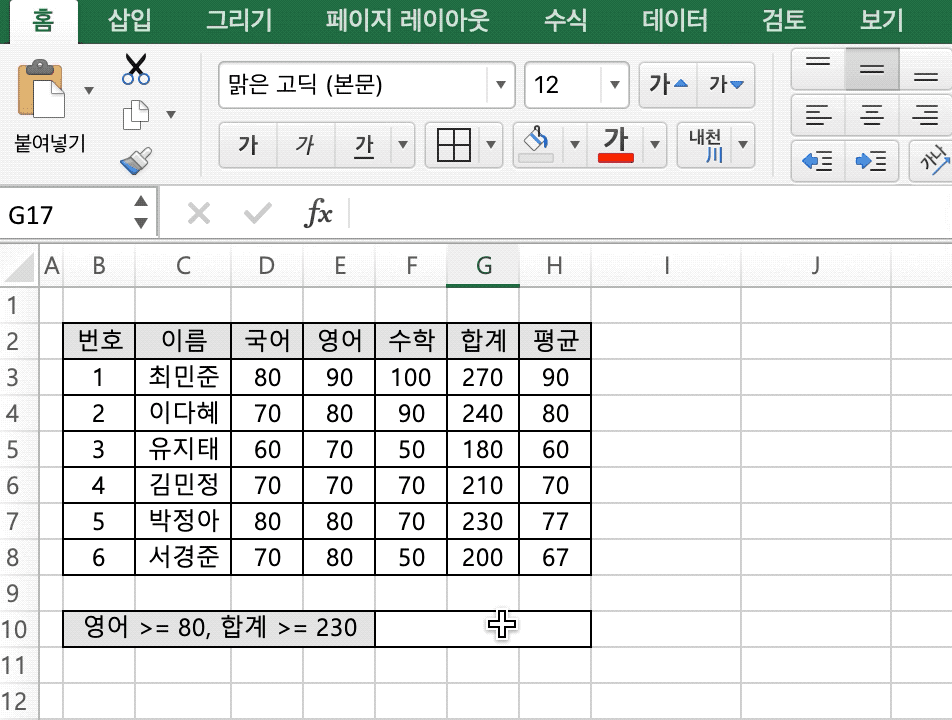
F10 셀에 =COUNTIF($E$3:$E$8,”>=80″,$G$3:$G$8,”>=230″) 함수 수식을 입력합니다.
참조 범위 선택시 마우스로 범위를 선택하여 입력한 후 F4(펑션키)를 눌러 절대참조 주소로 변환했습니다.
영어 >= 80 : $E$3:$E$8,”>=80″ 으로 해석하여 인수 입력.
합계 >= 230 : $G$3:$G$8,”>=80″ 으로 해석하여 인수 입력.
F10 셀에 “3” 값이 출력됩니다.
참조 범위의 숫자 값 중 영어(E열) 점수가 =>80, 합계(G열) 점수가 >=230 에 맞는 값은 위에서부터 순서대로 최민준, 이다혜, 박정아 세 명 입니다.
개수를 세어보면 3개로 출력된 결과와 일치합니다.
조건에 따라 함수 수식을 변경하는 것을 연습해 보시기 바랍니다.
COUNTIF VS COUNTIFS
COUNTIF 함수와 COUNTIFS 함수의 차이점을 바로 이해하셨나요?
COUNTIFS, 함수명 끝에 S 하나가 더 붙은 형태로 보면 단수, 복수와 연관이 있을 것 같습니다.
맞습니다. COUNTIF 함수가 단일 조건에 대한 건수를 세는 함수라면, COUNTIFS 함수는 복수 조건에 대한 건수를 세는 함수 입니다.
COUNTIF 함수를 사용해도 되는 곳에 COUNTIFS 함수를 사용할 필요는 없습니다.
COUNTIF 함수를 COUNTIFS 함수로 변경할 경우가 생긴다고 해도 함수명에 S를 더 붙이고 참조 범위와 조건 인수를 쌍의 형태로 추가하면 됩니다.
오류가 발생되었을 때 당황하지 말고, 함수의 인수들을 천천히 살펴보시기 바랍니다.
그것이 엑셀 함수 수식의 오류를 해결하는 가장 빠른 방법 입니다.
각자 간단한 예제를 만들어 사용법을 익히기 바랍니다.
엑셀에 관한 궁금증은 Microsoft Office 도움말 에서 해결할 수 있습니다.